tala ay sumailalim sa isang malaking update sa pagdating ng iOS 9. Ito ay nagpatupad ng mga bagong tampok at pag-andar, ang kakayahang magsulat at gumuhit sa pamamagitan ng kamay ng isa sa mga pinaka-natitirang.
Pagsulat ng kamay na may Tala
may iOS 9, ang application tala pinagsasama ang teksto, pagguhit at imahe, at isinasama ang isang iba't ibang mga pagpipilian para sa pagkuha ng mga tala. Sa tatlong magkakaibang mga tip, isang pinuno, isang pambura at iba't ibang mga kulay, ito ay isang medyo pangunahing application ng pagguhit, ngunit napaka-epektibo para sa pagsulat at pagsasama-sama ng iyong mga ideya sa teksto o mga imahe.
Kung ilang araw lamang ang nakakalipas sinabi namin sa iyo kung paano magbahagi ng isang web page sa Tala sa iOS 9, ngayon ay ipapakita namin sa iyo kung paano gamitin ang function na ito ng sulat-kamay upang gumawa ng mga sketch o magsulat ng teksto sa bagong app tala.
Buksan muna ang app tala, pumili ng isang folder mula sa mga mayroon nang (o lumikha ng isang bagong folder) at mag-click sa icon upang lumikha ng isang bagong tala, na kinilala ng isang lapis at papel na matatagpuan sa kanang bahagi sa ibaba ng iyong screen.

Upang magdagdag ng teksto, pindutin ang tanda na "+". Ang isang menu ng mga pagpipilian ay magbubukas at doon mag-click sa "doodle".
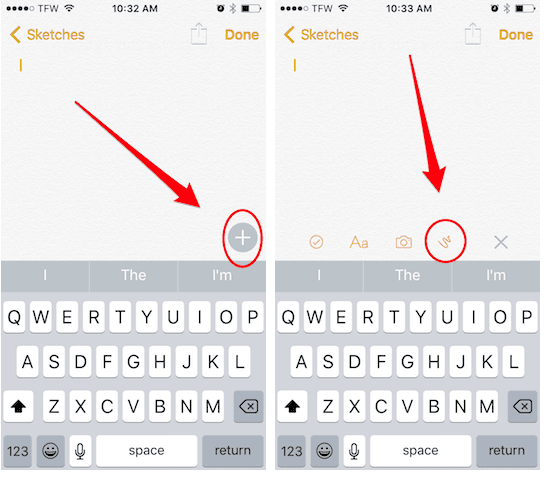
Sa loob ng pagpipiliang ito upang «doodle», gumuhit o sumulat sa pamamagitan ng kamay, pumili ng isang kulay sa pamamagitan ng pag-click sa bilog sa menu ng mga tool, at pumili din ng isang lapad para sa stroke. Maaari mong gamitin ang back button (sa itaas) o ang pambura upang mabawi ang mga pagkakamali.
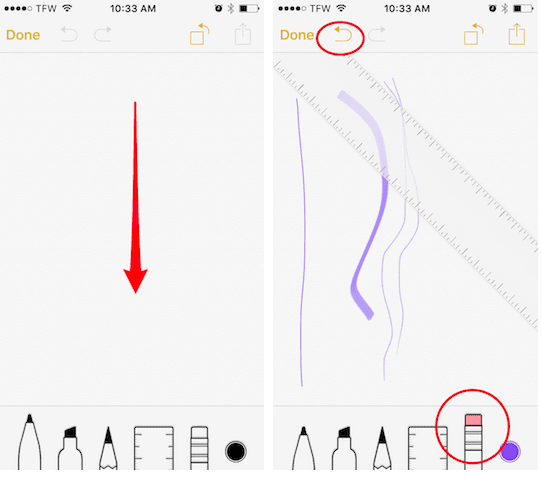
Tulad ng nakikita mo, mayroon ding isang pinuno upang maaari kang gumuhit ng mga tuwid o anggulong mga linya. Kapag nasiyahan ka sa iyong sketch, pindutin ang "Tapos na" at ang iyong bagong Hand Note ay nai-save sa folder tala dati nang napili.

Sa paglaon, maaari mong ma-access ang tala na ito at magdagdag ng isa pang sketch, isang imahe, teksto, web page at ibahagi ito sa sinumang nais mo.
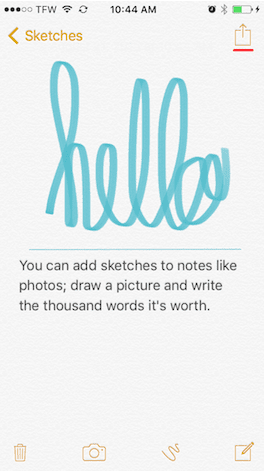
Kung nagustuhan mo ang post na ito, huwag palampasin ang marami pang mga tip, trick at tutorial sa aming seksyon Mga Tutorial. At kung mayroon kang pagdududa, sa Mga Na-apply na Katanungan Magagawa mong tanungin ang lahat ng mga katanungan na mayroon ka at makakatulong din sa ibang mga gumagamit na malinis ang kanilang mga pagdududa.
Ahm! At huwag palalampasin ang aming pinakabagong Podcast !!!
SOURCE | Buhay sa iPhone